Machen Sie Ihre Arbeit und Ihren PC barrierefrei

Egal, ob Sie Inhalte für andere erstellen oder Ihren Computer anpassen, verwenden Sie Microsoft 365 und Windows 10, um selbstbewusst Inhalte zu erstellen und Ihren PC an Ihre Bedürfnisse anzupassen.
Verwenden Sie Diktieren in Office

Verwenden Sie Dictate, um zu sprechen, anstatt in eine Datei zu tippen.
Wählen Sie Start > Diktieren aus .
Sprechen Sie jetzt. Während Sie sprechen, erscheint Text in Ihrer Datei.
Wählen Sie Diktieren , um mit der Eingabe aufzuhören.
Hinweis: In Outlook müssen Sie Nachricht > Diktieren auswählen, um mit dem Diktieren zu beginnen.
Mehr wollen?
Verwenden Sie das Diktat in Windows

Verwenden Sie Dictation, um gesprochene Wörter überall auf Ihrem PC mit Windows 10 in Text umzuwandeln.
Wählen Sie ein Textfeld aus.
Drücken Sie Windows + H, um die Diktierleiste zu öffnen.
Sprechen Sie jetzt. Während Sie sprechen, wird Text angezeigt.
Wählen Sie Mikrofon , um das Diktat zu beenden, oder sagen Sie „Diktat beenden".
Hinweis: Diktieren ist nur für den englischsprachigen Markt in den USA verfügbar. Ihr PC muss mit dem Internet verbunden sein.
Mehr wollen?
Verwenden Sie Diktat, um zu sprechen, anstatt auf Ihrem PC zu tippen
Überprüfen Sie die Barrierefreiheit von Dokumenten in Word

Führen Sie die Barrierefreiheitsprüfung aus, um allgemeine Barrierefreiheitsprobleme in Ihrer Datei zu identifizieren und zu beheben.
Wählen Sie Überprüfen > Barrierefreiheit prüfen aus .
Wählen Sie im Bereich aus, was Sie reparieren möchten.
Überprüfen Sie Fehler , Warnungen und Tipps im Bereich Barrierefreiheitsprüfung .
Mehr wollen?
Office Accessibility Center – Ressourcen für Menschen mit Behinderungen
So erstellen Sie umfassendere Präsentationen

Sehen Sie sich Tipps zur Verbesserung der Barrierefreiheit in Ihren PowerPoint-Folien an.
Verwenden Sie Designer, um Folien zu entwerfen und alternativen Text für Ihre Fotos zu generieren. Klicken Sie mit der rechten Maustaste auf ein Bild und wählen Sie Alternativtext bearbeiten aus, um es zu ändern.
Wählen Sie Barrierefreiheit prüfen aus, um Barrierefreiheitsprobleme in Ihrer Datei zu identifizieren.
Wählen Sie Untertitel starten , um Live-Untertitel während Ihrer Präsentation zu aktivieren.
Hinweis: Für Live-Untertitel müssen Sie das Microsoft Translator-Add-In für PowerPoint installieren .
Mehr wollen?
Probieren Sie es mit Vorlagen aus
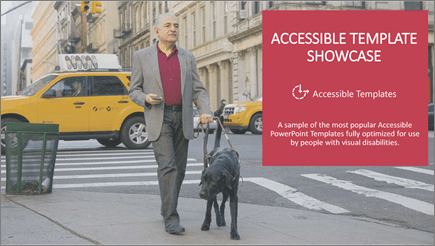
Ein Beispiel der beliebtesten barrierefreien PowerPoint-Vorlagen, die vollständig für Menschen mit Sehbehinderungen optimiert sind.
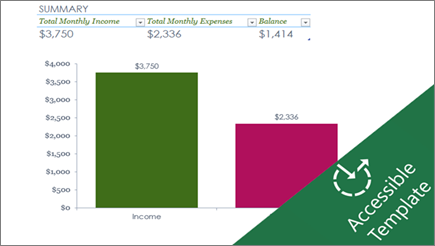
Erstellen Sie Ihr eigenes barrierefreies Monatsbudget in Excel oder erstellen Sie neue Budgets für blinde oder sehbehinderte Menschen.

Passen Sie diese barrierefreie PowerPoint-Vorlage an oder befolgen Sie die Tipps, um Ihre eigene barrierefreie Präsentation zu erstellen.
No comments:
Post a Comment